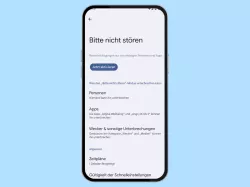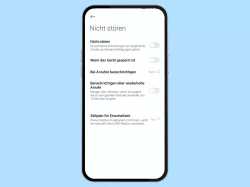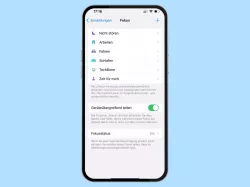OnePlus: Nicht stören verwenden
Lerne, wie man den "Nicht stören"-Modus verwenden und einstellen kann.
Von Simon Gralki · Veröffentlicht am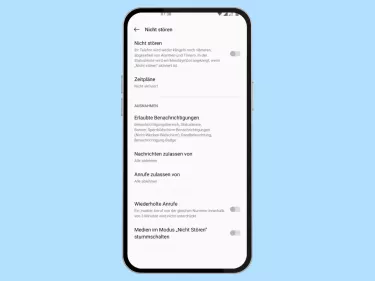
Diese Anleitung gehört zu unserem Guide für Smartphones von OnePlus. Die Benutzeroberfläche OxygenOS Schritt für Schritt erklärt!
Das Ausschalten des OnePlus-Smartphones verhindern, aber trotzdem seine Ruhe haben? Dank des Nicht stören-Modus ist das blitzschnell gegeben. Wie man "Bitte nicht stören" einschalten und auf Wunsch verschiedene Ausnahmen für Anrufe oder Nachrichten zulassen kann, zeigen wir hier.
Durch den Nicht stören-Modus, der entweder manuell oder automatisch mittels eines benutzerdefinierten Zeitplans eingeschaltet werden kann, werden sämtliche Benachrichtigungen stummgeschaltet, um eine Auszeit einzulegen und weder gestört noch abgelenkt zu werden. Unabhängig davon, ob für "Nicht stören" eine automatische Aktivierung oder Deaktivierung festgelegt ist, kann man den Modus entweder über die Ton-Einstellungen oder über die Schnelleinstellungen der Statusleiste ein- und ausschalten.
Um weiterhin für wichtige Kontakte erreichbar zu sein, bietet der Nicht stören-Modus das Hinzufügen von bestimmten Ausnahmen. Hierbei kann man entweder SMS-Nachrichten oder Anrufe von bestimmten Kontakten (Favoriten) zulassen oder auch die Anzeige beziehungsweise das Durchstellen der wiederholten Anrufe einer gleichen Telefonnummer innerhalb von 3 Minuten erlauben. Des Weiteren bieten die Nicht stören-Einstellungen eine Auswahl, um bestimmte Benachrichtigungen vom System zuzulassen, um beispielsweise Banner oder App-Symbole in der Statusleiste ein- beziehungsweise auszublenden.
Ein-/ausschalten
Der Nicht stören-Modus kann jederzeit manuell aktiviert oder deaktiviert werden. Dafür gibt es auf dem OnePlus-Handy die zwei folgenden Methoden:
- Ein-/ausschalten über die Systemeinstellungen (Ton und Vibration)
- Ein-/ausschalten über die Schnelleinstellungen der Statusleiste
Hinweis: Für den Fall, dass die Schaltfläche von "Nicht stören" in den Schnelleinstellungen nicht verfügbar ist, muss sie hinzugefügt werden. Dies geschieht über die Bearbeitung der Schnelleinstellungen.




- Öffne die Einstellungen
- Tippe auf Ton und Vibration
- Tippe auf Nicht stören
- Aktiviere oder deaktiviere Nicht stören
Zeitplan
Neben der manuellen Aktivierung oder Deaktivierung von "Nicht stören" kann auf dem OnePlus-Handy auch ein Zeitplan zum automatischen Ein- und Ausschalten festgelegt werden. Hierfür können unterschiedliche Regeln wie "Arbeit", "Nachtruhe" oder "Auszeit" festgelegt und jederzeit eingestellt beziehungweise bearbeitet werden, wofür die folgenden Optionen zur Verfügung stehen:
- Name der automatischen Regel bzw. des Zeitplans
- Startzeit
- Endzeit
- Wiederholung an den gewünschten Wochentagen



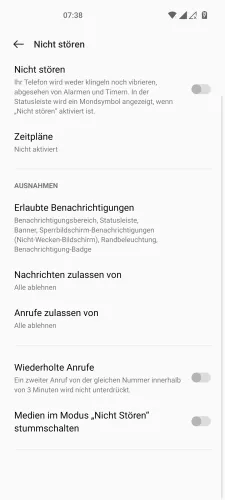


- Öffne die Einstellungen
- Tippe auf Ton und Vibration
- Tippe auf Nicht stören
- Tippe auf Zeitpläne
- Tippe auf Hinzufügen
- Gib einen Namen ein, lege die Start-/Endzeit und eine Wiederholung fest und tippe auf Speichern
Anrufe
Wie bei den Ausnahmen für Nachrichten kann man auch Anrufe während "Nicht stören" zulassen, wofür man ebenfalls die gewünschte Kontakt-Gruppe, für die Anrufe zugelassen werden, festlegen kann:
- Alle
- Nur Kontakte
- Nur favorisierte Kontakte
- Alle ablehnen
Hinweis: Durch den Nicht stören-Modus blockierte beziehungsweise gestummte Anrufer hören weiterhin ein Freizeichen.




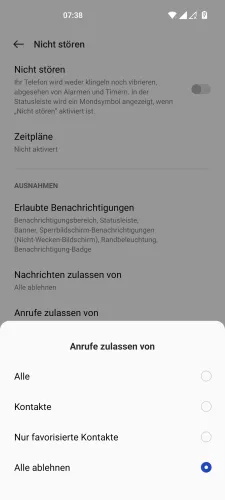
- Öffne die Einstellungen
- Tippe auf Ton und Vibration
- Tippe auf Nicht stören
- Tippe auf Anrufe zulassen von
- Wähle Alle, Kontakte, Nur favorisierte Kontakte oder Alle ablehnen
Wiederholte Anrufe
Neben der Ausnahme, dass Anrufe von ausgewählten Kontakten oder Favoriten im Nicht stören-Modus zugelassen werden können, kann man auch festlegen, ob wiederholte Anrufer durchgestellt werden sollen.
Hierbei wird ein zweiter Anruf der selben Rufnummer innerhalb von 3 Minuten mit Ton & Vibration angekündigt, was sich besonders für Notfälle eignet, da man dann in der Regel öfter als nur einmal anruft.
Hinweis: Sind die wiederholten Anrufe im Nicht stören-Modus zugelassen, werden alle Anrufe (Kontakte, Favoriten, fremde Telefonnummern) durchgestellt.




- Öffne die Einstellungen
- Tippe auf Ton und Vibration
- Tippe auf Nicht stören
- Aktiviere oder deaktiviere Wiederholte Anrufe
SMS-Nachrichten
Standardmäßig werden eingehende Nachrichten (SMS/MMS) weder mit Benachrichtigungston noch visuell angekündigt. Für den Fall, dass man vereinzelt doch erreichbar sein möchte, kann man Nachrichten (SMS) während "Nicht stören" zulassen und folgende Bedingungen festlegen:
- Alle
- Nur Kontakte
- Nur favorisierte Kontakte
- Alle ablehnen
Hinweis: Die abgewiesenen Nachrichten sind nicht verloren und können jederzeit über die Messages-App aufgerufen werden.





- Öffne die Einstellungen
- Tippe auf Ton und Vibration
- Tippe auf Nicht stören
- Tippe auf Nachrichten zulassen von
- Wähle Alle, Kontakte, Nur favorisierte Kontakte oder Alle ablehnen
Anzeige von Benachrichtigungen
Ist der Nicht stören-Modus auf dem OnePlus-Handy aktiviert, werden zunächst keine Benachrichtigungen angezeigt. Hier bietet das System das individuelle Ein- und Ausblenden der folgenden Benachrichtigungstypen:
- Benachrichtigungsleiste (Systembenachrichtigungen werden weiterhin angezeigt)
- Statusleiste (App-Symbole)
- Banner
- Sperrbildschirm-Benachrichtigungen
- Randbeleuchtung
- Badges (Benachrichtigungspunkte auf den App-Icons auf dem Startbildschirm oder im App Drawer)



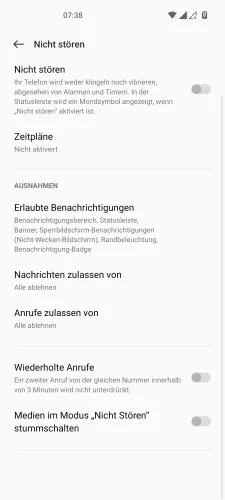

- Öffne die Einstellungen
- Tippe auf Ton und Vibration
- Tippe auf Nicht stören
- Tippe auf Erlaubte Benachrichtigungen
- Aktiviere oder deaktiviere die gewünschten Benachrichtigungstypen
Apps zulassen
Möchte man auch während des Nicht stören-Modus die Benachrichtigungen von bestimmten Apps erhalten, kann man einzelne Apps von "Nicht stören" ausschließen und weiterhin die verschiedenen Hinweise erhalten.
Hierfür bietet das App-Management die Option "Benachrichtigungen im Nicht stören-Modus zulassen", die auch für einzelne Benachrichtigungskategorien individuell aktiviert oder deaktiviert werden kann.



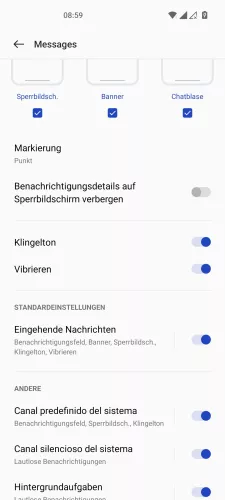

- Öffne die Einstellungen
- Tippe auf Benachrichtigungen und Statusleiste
- Wähle eine App
- Wähle eine Benachrichtigungskategorie
- Aktiviere oder deaktiviere Benachrichtigungen im Nicht stören-Modus zulassen
Wecker und Alarme
Neben den Ausnahmen der Anrufe und Nachrichten im Nicht stören-Modus auf dem OnePlus-Smartphone können weitere Einstellungen zu den folgenden Optionen beziehungsweise Funktionen vorgenommen werden, um keine Alarme oder Wecker zu verpassen:
- Weckrufe zulassen
- Medientöne abspielen
- Töne bei Berührung zulassen
- Erinnerungen zulassen
- Termine zulassen
Hinweis: Das Zulassen der einzelnen System-Alarme oder -Erinnerungen ist seit OxygenOS 12 nicht mehr verfügbar.

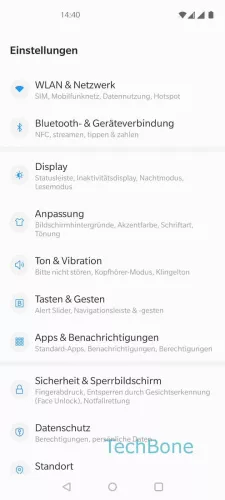



- Öffne die Einstellungen
- Tippe auf Ton & Vibration
- Tippe auf Bitte nicht stören
- Tippe auf Alle Ausnahmen anzeigen
- Aktiviere oder deaktiviere die gewünschten Ausnahmen
Standarddauer
Man kann eine Standarddauer für die manuelle Aktivierung von "Bitte nicht stören" festlegen, wofür die folgenden Zeiten oder eine Abfrage ausgewählt werden kann:
- 15 Minuten
- 30 Minuten
- 45 Minuten
- 1 Stunde
- 2 Stunden
- 3 Stunden, usw...
Nach der festgelegten Dauer wird der Modus automatisch deaktiviert und Anrufe, Nachrichten oder Hinweise zu Benachrichtigungen werden, wie üblich, auf dem OnePlus-Smartphone zugelassen beziehungsweise mit Ton und Vibration zugestellt.
Hinweis: Das Festlegen der Standarddauer für den Nicht stören-Modus ist seit OxygenOS 12 nicht mehr verfügbar.

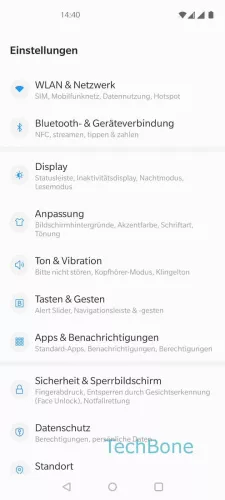


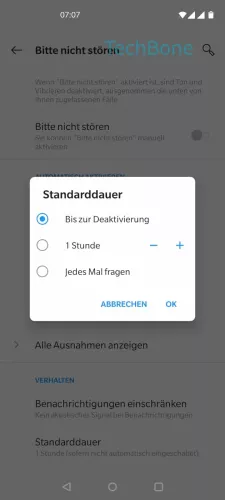
- Öffne die Einstellungen
- Tippe auf Ton & Vibration
- Tippe auf Bitte nicht stören
- Tippe auf Standarddauer
- Lege die Standarddauer fest und tippe auf OK
Häufig gestellte Fragen (FAQ)
Was bedeutet Nicht stören?
Der Nicht stören-Modus stummt alle eingehenden Benachrichtigungen von Apps und Anrufe. Auf Wunsch kann man auf dem OnePlus-Handy Ausnahmen hinzufügen, um beispielsweise Anrufe während "Nicht stören" zuzulassen.
Was hören Anrufer während Nicht stören?
Nach der Aktivierung des Nicht stören-Modus auf dem OnePlus-Handy hören Anrufer ein Freizeichen, jedoch wird der Anruf nicht mit Ton & Vibration angekündigt.
Funktionieren Wecker im Nicht stören-Modus?
Wecker beziehungsweise Alarme sind besondere Benachrichtigungstypen auf dem OnePlus-Gerät und Klingeln auch dann, wenn "Nicht stören" aktiv ist.
Kann man Anrufe empfangen, wenn Nicht stören aktiv ist?
Die Ton- und Vibrations-Einstellungen bieten die Option, um Anrufe während des Nicht stören-Modus zuzulassen. Hier kann gewählt werden, ob alle Anrufe, die der Kontakte oder nur die von Kontakt-Favoriten mit Klingelton und Vibration angekündigt werden sollen.